Ранее телевизоры выполняли только одну основную функцию – транслировали каналы. Теперь, данные устройства можно использовать и для других целей. Например, можно просматривать фильмы в онлайне, изучать новости в интернете, слушать музыку или пользоваться другими популярными онлайн сервисами. Большинство приложений в Смарт ТВ платные, но можно установить Форк плеер для Сони Бравиа и тем самым расширить функционал телевизора.

Возможности
Форк Плеер – это неофициальное приложение, представляющее собой браузер. Пользователи могут просматривать любые видео практически на всех сайтах. Контент берется с интернета и по большей части он является пиратским. Воспользовавшись глобальным поиском можно найти любой фильм.
Имеется поддержка IPTV и плейлистов m3u, которые пользователь может создавать самостоятельно. Преимуществом браузера является отсутствие проблем с недостаточным объемом памяти. Также он не требует установки Flash Player.
Как добавить удалить и переместить приложение на телевизоре SONY
Установка
Если телевизор произведен после 2011 года, относится к перечисленным выше брендам и поддерживает Smart TV, то можно приступить к установке рассматриваемого браузера. В остальном процесс установки выглядит так:
- Скачать программу, упакованную в архив.
- Перенести файлы на USB-носитель.
- Распаковать архив на ТВ.
Инфо! Для телевизоров Sony потребуется изменение DNS. Некоторые модели ТВ работают, если установлено вспомогательное приложение RemoteFork.
Конкретный порядок действий, связанным с инсталляцией, опубликован на официальном ресурсе разработчика, ссылка доступна в меню загрузок.
Как установить Форк плеер на Сони Бравиа
Многие интересуются – как скачать Forkplayer для Sony Smart TV? На телевизоры данной фирмы установить рассматриваемое приложение можно только через смену DNS или же c помощью Opera Store. Ниже рассмотрим существующие способы.
Как установить и смотреть Окко на Смарт ТВ: бесплатно, платно?
Установка с помощью Opera store

Этот способ требует несколько больше действий, но является более надежным. Итак, переходим на сайт publsh.tvstore.opera.com и регистрируемся там. Для следующих действий необходим ID телевизора. Добываем его следующим образом: открываем приложение VEWD AppStore и ищем пункт «О программе», там и увидите ID вашего устройства.
Далее на сайте переходим в пункт Paired devices и вводим device ID, который нашли до этого в соответствующее поле. «Custom name» заполняете как вам угодно. После этого необходимо выключить и включить телевизор.
Если все манипуляции прошли успешно, то в приложении VEWD AppStore вы увидите пункт «Разработчику». Открываем этот пункт, находим там новое приложение «URL Loader» и вводим следующий адрес www.operatv.obovse.ru/2.5/. Нажимаем тут же «GO Current window» и подтверждаем эти действия нажатием кнопки OK. Теперь Форк плеер установлен у вас в телевизоре.
Установка через смену DNS
Для смены DNS нужно найти в параметрах телевизора расширенные настройки подключения к сети. Далее сменить ДНС с автоматического на ручной и указать один из ниже представленных IP или подобрать из описанных выше:
- 36.218.194.
- 17.30.89.
- 79.190.156.
После этого телевизор попытается подключиться к сети, и, если указанный IP адрес доступен из вашего региона, то подключение к сети интернет восстановится. Теперь при запуске приложений «Now.ru», «Theta», «Lifeshow» через Opera Store будет открываться Forkplayer.
Итог
Вот наш пост подошел к концу, было очень много затрачено на него времени, так как невозможно сделать качественные скриншоты с телевизора, но я справился и надеюсь, что все объяснил доходчиво, у Вас все должно получится без проблем. После всех описанных выше действий Ваш телевизор станет даже лучше чем был, откроются новое возможности, теперь вы сможете смотреть фильмы абсолютно бесплатно и найти их не составит труда, во всем этом нам помогает ForkPlayer. Всем спасибо за внимание, поделитесь этой записью с друзьями или сохраните себе в закладки. Если остались какие нибудь вопросы, то задавайте их в комментариях.
P. S. У нас также открылся канал в Яндекс Дзен, там выходят интересные статьи, ссылка на канал в футере сайта.
Как настроить Форк плеер на Сони бравиа
Настройка Форка также не вызывает сложностей. Откройте параметры, кликнув по изображению трех полосок, что расположено в верхней части экрана, и вы выберите раздел «Настройки приложения».

Если у Вас остались вопросы или есть жалобы — сообщите нам
Далее вы можете указать свои параметры, или воспользоваться следующими:
- Укажите свой часовой пояс.
- Включите функцию «Живой поиск».
- Возле качества видео установите максимальное значение – 1080р.
- Активируйте сторонний контент.
- Сортировку IPTV выберите свою, либо поставьте «От русского к английскому».
- На против RemoteFork установите значение «Авто».
Управление Mi Box со смартфона — подключаем приложение-пульт
Полный перечень параметров изображен на скриншоте. Эти настройки подходят для использования во всех моделях телевизоров. Дополнительно можно настроить начальное меню, например, добавить часто используемые приложения и ресурсы. Снова нажмите на значок параметров и перейдите в раздел «Настройки стартового меню».
Система продемонстрирует программы и сервисы, которые можно перенести на начальный экран. Отметьте их зеленым и выходите из настроек.
Просмотр онлайн фильмов
Для просмотра онлайн фильмов советую использовать дополнение для ForkPlayer под названием HDRezka, его можно найти через поиск. На HDRezka множество новых фильмов в хорошем качестве и без рекламы.После того как нашли, запускаем аддон и чтобы каждый раз не искать его давайте закрепим его на стартовом экране для этого на пульте ДУ нажимаем на красную кнопку и выбираем Добавить в Стартовое меню. Все готово, теперь можно наслаждаться просмотром онлайн фильмов.
Возможные проблемы и их решение
Среди распространенных проблем выделяют ошибку при запуске браузера, нерабочий плейлист или плохое интернет соединение. Если в последнем случае стоит разбираться с провайдером или проверять домашний роутер, то первые два требуют самостоятельного решения.
В первую очередь попробуйте поменять адрес DNS. Также причина может скрываться в нерабочем IPTV или плейлисте. Учтите, что пиратский контент постоянно блокируется. Ежедневно пользователи обновляют их, просто откройте другой плейлист. Дополнительно измените формат видеоплеера, поставив html5.
Немного информации об IPTV
Технология IPTV, или Internet Protocol Television – это передача телевизионного сигнала с использованием интернет-соединения. Важно отметить, что IPTV не является потоковым сервисом, как, например, Netflix. Это означает, что для приема такого типа передачи необходима специальная приставка или подключение к Wi-Fi.

Самый большой плюс данного подключения заключается в интерактивности. Благодаря тому, что воспроизведение записывается, практически все трансляции можно ставить на паузы, перематывать и включать заново. Подключив IPTV, вам не нужно больше подстраиваться под расписание канала, вы сами управляете тем, что хотите посмотреть.
В зависимости от поставщика услуг, сервисная часть дает возможность группировать каналы по плейлистам, чтобы навигация была удобнее и занимала меньше времени. Также можно подключать дополнительные пакеты телеканалов, обычно они сортируются по тематикам.
Opera TV Store: каталог HTML5-приложений для телевизора
«Если вы разрабатываете приложения для смартфонов или планшетов, то Opera TV Store станет для вас большим шагом вперёд», — такими словами компания Opera анонсирует свой новый проект: каталог HTML5-приложений Opera TV Store. Его презентация состоялась вчера на конференции CES в Лас-Вегасе.
На сайте для разработчиков уже выложены полнофункциональный эмулятор Opera TV для тестирования приложений и документация. Эмулятор поддерживает все функции Opera Devices SDK:
- HTML/CSS/JavaScript/DOM
- SVG, Canvas
- W3C виджеты
- HTML5 and
- Симуляция ограниченного объёма RAM
- Дебаггинг в Opera Dragonfly
Идея Opera TV Store заключается в том, чтобы предоставить доступ к HTML-приложениям в интуитивном, удобном интерфейсе на большом экране HDTV. Интерфейс специально оптимизирован для управления со стандартного пульта Д/У (см. видео).
Каталог приложений сделан на браузере Opera, приложения могут работать в фоновом режиме и выдавать уведомления во время просмотра ТВ-программ (например, о приходе новой почты). Таким образом, браузер Opera ещё раз доказывает, что это самый кроссплатформенный браузер в мире. Его уже портировали даже на игровые приставки Nintendo Wii и Playstation 3 (через Cell Linux), а теперь Opera ещё и в телевизоре.
Сейчас норвежская компания ведёт переговоры с OEM-производителями телевизоров. Их может подкупить технологическое совершенство решения и возможность запуска на самом минимальном «железе», в том числе на процессорах MIPS и ARM. Внедрение Opera TV Store на телевизор осуществляется с помощью стандартного комплекта средств разработки Opera Devices SDK, со всеми его функциями, в том числе возможностью ограничения максимального объёма выделяемой памяти (Out of Memory System).
- Opera TV Store
- каталог приложений
- CSS3
- HTML5
- Opera Devices SDK
Что представляет собой Forkplayer

Полезным виджетом считается Fork player.
Несмотря на то что программа простая и для андроид можно поискать приложения помощнее, этот виджет окажется очень полезным, поскольку он:
- подходит для любых версий Android;
- на максимальном уровне адаптирован к Смарт ТВ Андроид;
- позволяет структурировать контент и управлять им просто и быстро;
- программа оптимизирована, что позволяет ей работать быстро без нагрузки на ОС.
Forkplayer для Андроид имеет простой и удобный интерфейс, что упрощает пользование.
Будет полезно знать: Forkplayer официальный сайт – как зарегистрироваться и авторизоваться.
Сайты для Forkplayer
Чтобы информационный и развлекательный контент был под рукой, можно воспользоваться рекомендациями и настроить наиболее востребованные сайты. Их добавление на стартовую страницу позволит получать быстрый доступ. Среди популярных ресурсов выделяют:
- https://nserv.host предоставляет доступ к онлайн кинотеатрам, торрентам. А также имеет платное IPTV телевидение;
- https://spiderxml.com/ с огромной базой ресурсов для Forkplayer c простой и удобной системой навигации;
- https://filmix.red/ позволяет просматривать кинотеатр Filmix;
- https://fxml.newtv.su/ – портал с большим выбором торрентов и видео контента для разных возрастных категорий;
- https://213.183.51.196/ позволяет смотреть фильмы Kino!Boom и IPTV.
- https://cooltv.info/start, кроме развлекательного контента, предоставляет доступ к информационным ресурсам.
Forkplayer, хоть и не самая мощная, но достаточно полезная программа для Смарт ТВ Андроид. Пройдя процедуру установки, пользователь сможет просматривать нужный контент, управлять им, создавать плейлисты. С такой программой возможности Smart TV Android значительно расширяются, а контроль упрощается.
Где скачать
Скачать можно любой из доступных эмуляторов, просто напишите в поисковике «Android эмулятор». Будет предложено множество вариантов, выбирайте на свое усмотрение.
Сам же ForkPlayer нужно скачать с официального сайта разработчика. Для этого перейдете по ссылке https://forkplayer.tv. На главной странице кликните по разделу «ForkPlayer Wiki», затем найдите пункт «Инструкция по установке ForkPlayer». В открывшемся окне пролистайте до «Android и Андроид TV», чуть ниже будет написано «Последняя версия» и ссылка. Клик по ссылке запустит загрузку нужного APK-файла.
Регистрация телевизора BRAVIA (модели BRAVIA 2011–2013 гг.)
Сначала подключите телевизор BRAVIA и ПК к Интернету.
Создание учетной записи с помощью ПК
Чтобы использовать сервис PlayMemories Online на телевизоре BRAVIA, необходимо создать учетную запись Sony Entertainment Network.
[Подсказка]
– Если учетная запись уже создана, этот шаг можно пропустить.
1. Откройте на ПК веб-сервис PlayMemories Online.
2. Нажмите кнопку [Присоединиться к PlayMemories].
3. Следуйте инструкциям на экране.
Подтверждение кода активации телевизора BRAVIA
1. На пульте д/у телевизора BRAVIA нажмите кнопку Home.
2. С помощью кнопок курсора выберите – и нажмите кнопку OK.
3. Прочитайте условия использования и выберите [Принять].
Отобразится код активации.
[Совет]
– После того, как код активации подтвержден, для его повторного отображения выберите – [Ссылка на учетную запись] на этапе шага 3.
4. Перейдите к следующему шагу, не указывая данные кредитной карты.
5. Задайте PIN-код (5 цифр, необязательно).
Регистрация вашего телевизора BRAVIA завершена. Теперь служба PlayMemories Online доступна на вашем телевизоре BRAVIA.
Доступ к службе PlayMemories Online с помощью телевизора BRAVIA
1. На пульте д/у своего телефизора BRAVIA нажмите кнопку Home.
2. С помощью кнопок курсора выберите – и нажмите кнопку OK.
3. Введите PIN-код, заданный вами в разделе «Регистрация телевизора BRAVIA с помощью ПК» выше.
Теперь вы можете открыть службу PlayMemories Online и просматривать фотографии и видеозаписи на своем телевизоре BRAVIA.
PlayMemories Online (BRAVIA)
Особенности смарт тв Sony
Несмотря на всё разнообразие выпускаемых сегодня моделей телевизоров Sony, всё же все они нечто общее:
- Во-первых, это отличная матрица с углами обзора 178 градусов. Благодаря этому, даже сидя сбоку зритель может комфортно видеть изображение на экране в высоком качестве. Высокая скорость отклика позволяет без искажений наблюдать даже динамические сцены.
- Благодаря фирменным функциям обработки звука, таким как BBE Digital, музыкальное сопровождение и звуковые эффекты стали по-настоящему правдоподобными.
- Высокое качество изображения и его детализация при просмотре видеоконтента с блюрэй дисков и по HD-каналам реализуется в телевизорах Сони Бравиа благодаря поддержке сигнала высокой чёткости.
- Сюда можно отнести ещё стандартизированные функции и фирменные технологии, такие как таймер сна, TRUELIMINOS Display, Slim Blacklight Drive и др., которые присутствуют практически во всех современных моделях ТВ от Сони независимо от их ценового диапазаона.
Источник: tirmethod.ru
Приложения для просмотра фильмов на сони бравиа
С развитием технологий во многих домах начали появляться более продвинутые гаджеты со множеством функций.
Телевидение, как и другие отрасли СМИ, тоже шагнуло вперед. Теперь у пользователей с новейшими устройствами появилась услуга Смарт ТВ.
Что она из себя представляет, как ее установить и другие нюансы будут описаны ниже.
Описание функции

Функция Смарт ТВ
Название «умного» телевизора вошло в обиход не так давно. На деле все оказывается гораздо проще.
Функция является альтернативой смартфона, позволяя пользоваться теми же развлекательными сервисами на большом экране.
Для работы необходимо хорошее Интернет-соединение с высокой скоростью.
Подключив услугу, Вы приобретаете целый спектр полезных преимуществ.
Во-первых, Смарт ТВ дает возможность просматривать любимые кино и сериалы вне зависимости от установленной программы передач.
Достаточно ввести в поиске при нажатии определенной клавиши название, а функция автоматически выдаст Вам все доступные варианты в браузере, либо через специальный портал, о которых будет рассказано позднее.
Во-вторых, помимо обычного просмотра телевизора пользователи могут использовать экран в качестве игровой приставки. Список игра также выдается в поиске при заданных критериях.
В-третьих, устройство запросто становится заменой компьютеру, поскольку позволяет просматривать почту, читать статьи, узнавать прогнозы погоды и другую информацию.
У большинства телевизоров встроена возможность подключения клавиатуры и мышки.
В-четвертых, любителям видео с портала YouTube открывается приятная альтернатива использовать более широкий экран.
Как видите, функция и вправду удобна во многих аспектах, поэтому ее подключение явно не будет бесполезным.
Обратите внимание, что перед подключение нужно проверить совместимость Вашего устройства и описанной функции, соответствует ли техника нужным требованиям.
Описание Sony Bravia
Японская компания не перестает радовать пользователей все более совершенными моделями гаджетов.
Новый телевизор Sony Bravia обладает не только привлекательным дизайном, но и отличным функционалом.
Модель появилась в 2016 году и почти сразу получила кучу положительных отзывов. Первое, на что стоит обратить внимание, это качество изображения.
Обновленный стандарт 4K HDR выдает картинку наилучшего разрешения, при этом не возникает ряби и других помех.
Экран превосходно передает всю цветовую гамму, создавая эффект реалистичности. Контраст и четкость — основные характеристики гаджета.
Смотреть телевизор стало гораздо приятнее!
Утонченный в прямом смысле дизайн делает из устройства не только развлекательное приспособление, но и предмет интерьера. Он отлично впишется в абсолютно любой стиль и дополнит его.
Важно! Внешний вид техники и функционал могут отличаться в зависимости от региона и компании-производителя, однако, основные особенности сохраняются.
Что можно выделить из удобного функционала этого телевизора, рассмотрим далее.
Возможности Sony Bravia
«Начинка» данного устройства является действительно совершенной.
Помимо отличного качество в телевизор встроен Android TV. По сути это тот же Смарт ТВ.
Все сервисы поставляются компанией Google, поэтому перед началом тестирования возможностей необходимо зарегистрироваться.
Обратите внимание, что все функции устройства в полной мере становятся доступны только при наличии скоростного Интернета.
Отлично подойдет Wi-Fi от любых провайдеров со скоростью выше 40 Мбит/с.
Если такой возможности нет, то подойдет модем-роутер, однако, при плохом качестве связи Смарт ТВ может подвисать.
Данная модель телевизора хороша тем, что здесь встроены многочисленные функции, упрощающие процесс использования
Смарт ТВ. Во-первых, голосовое управление. При нажатии на соответствующую клавишу, Вы можете просто сообщить устройству фильм или сериал, который бы хотели посмотреть.
На экране появится список доступных каналов, где можно выбрать наиболее подходящи. Во-вторых, возможность трансляции изображения со своих девайсов на большой монитор.
Служба Chromecast продолжает удивлять пользователей. Достаточно выбрать на экране смартфона кнопку трансляции и изображение перейдет на телевизор.

Функция Chromecast
Вы уже решили, что Вам просто необходима опция Смарт ТВ? Читайте дальше, как это сделать.
Как подключить Смарт ТВ на Sony Bravia?
Всего существует два способа подключения службы на телевизор: проводной и беспроводной.
Как говорилось ранее, для Смарт ТВ необходимо подключение к Интернету, отсюда и вытекают варианты, приведенные выше.
1) Для использования проводной связи потребуется приобрести специальный кабель, патч-корд. Важно правильно его подобрать, поскольку другие, похожие, могут не подойти.
Следующий шаг — «соединить» телевизор и маршрутизатор Интернета. Когда сеть появилась, приступим к настройке.
Нажмите кнопку «Домой» (Home).

Меню «Домой»
В открывшемся окне в правом верхнем углу найдите значок «Установки», а затем из появившегося списка выберите пункт «Сеть».
 Главный экран
Главный экран  Список функций
Список функций
Понадобится ее настройка, прежде чем Интернет начнет работать. Найдите соответствующий раздел, а затем кликните на «Настройку сетевого соединения».
 Настройки
Настройки  Подключение к сети
Подключение к сети
Далее обозначьте вариант настройки сети («Просто»). Если кабель подключен правильно, телевизор найдет сеть автоматически.

Настройка пользователя
2) При использовании Wi-Fi-соединения, следуйте тем же инструкциям до последнего пункта.
На данном этапе перед Вами выскочит окошко, где нужно будет выбрать подходящий тип сети.
После того, как Интернет появился на телевизоре, его нужно выключить и снова включить. Теперь приступим к непосредственной настройке функции Смарт ТВ.
Нажмите кнопу «Домой», затем также перейдите в «Установки», а после в «Сеть».
Далее выберите пункт «Обновить Интернет-содержимое».
После данного действия устройство подключится ко всем развлекательным службам компании Sony, и затем выскочит предложение вернуться на главный экран.
На этот установка Смарт ТВ завершена. Чтобы начать ею пользоваться нажмите кнопку «Sen».
Теперь откроются все доступные каналы и приложения, которые будут рассмотрены подробнее в следующем разделе.

Меню приложений
Список приложений на Смарт ТВ от Sony Bravia
После перехода в режим Смарт ТВ откроется окно.
Слева будет колонка с предложенными актуальными каналами, а справа пустое поле, куда позднее Вы сможете добавлять свои любимые.
Чтобы просмотреть полный список, нажмите кнопку «Все приложения» внизу экрана.
Здесь можно увидеть каналы разной тематики: приложения для просмотра исключительно фильмов в отличном качестве (ivi.ru), различные музыкальные телеканалы, порталы мультфильмов, сериалов, обычных пользовательских видео (YouTube) и многое другое.
Для любителей более классического набора развлечений также присутсвуют государственные каналы, например, Первый канал или СТС.
Кроме этого у Смарт ТВ от Sony Bravia есть функция «Opera TV Store», позволяющая расширить возможности обычного просмотра телевизора.

Приложение Opera TV Store
Здесь можно улучшить качество изображения, увидеть еще больше информации, играть в онлайн-игры и многое другое.

Игры на Sony Bravia
Особенности Смарт ТВ от Sony Braviа
Осталось узнать, что же уникального есть у службы на описанном устройстве.
1. Продуманный интерфейс. Пользователям предоставляется возможность наслаждаться просмотром фильмов и сериалов с максимальным удобством.
2. Пульт, с помощью которого осуществляется управление функцией Смарт ТВ, может не входить в комплект в зависимости от региона.
3. Некоторые приложения и телеканалы могут меняться в разных странах. Это происходит из-за блокировки нежелательного контента и политических санкций.
4. Функция трансляции работает не на всех приложениях. Проверить совместимость можно только при непосредственном использовании.
5. Канал Netflix требует регистрации перед началом использования. После станет дотупен поиск нужных видео.
6. Разрешение изображения на всех каналах — 4K: 3840 * 2160 пикселей.
Отличная контрастность и передача цвета погружают пользователей практически в реальный мир.
Другие особенности зависят от каждого отдельного устройства и открываются только после начала использования.
Важно! Если на Вашем телевизоре Sony Bravia отсутствует одна из описанных функций или телеканалов, обратитесь в техподдержку компании для консультации.
Как правило, название кнопок и некоторые другие мелкие детали дизайна и функции могут отличаться.
Смарт ТВ – это функция, которая присутствует на всех современных телевизорах Сони. Благодаря этому, на устройствах можно выполнять все те же операции что и на компьютере, и даже больше. Пользователю, у которого есть телевизор Сони Бравиа теперь можно смотреть видео онлайн прямо с ТВ, не переходя за компьютер. Но нужно подключить интернет. Кроме того, можно просматривать веб-страницы и устанавливать различные приложения.
Кроме того, чтобы пользоваться функцией Смарт ТВ совсем необязательно покупать самые дорогие устройства Сони, а можно остановить свой выбор на бюджетной категории телевизоров. Особое внимание стоит уделить программам и приложениям, которые устанавливаете на телевизоре, поскольку от их количества и качества во многом зависит то, какие именно функции сможет выполнять устройство.
Где взять приложения для Sony Smart TV
Все производители умных телевизоров устанавливают в стандартной комплектации своих устройств оригинальный браузер, который входит в комплектацию и другой техники. Для компании Сони – это ForkPlayer, который обладает массой интересных функций, и делает работу телевизора более удобной, а также приятной. Но этот плеер можно установить не только на телевизорах компании Сони, но и на других устройствах, которые работают на системе Андроид.
В результате сможете:
- Просматривать онлайн-каналы, фильмы и видео с различных сайтов;
- А также браузер помогает просматривать информацию на флешке, или сохраненную в памяти телевизора.
Добавить данное приложение на телевизор Sony сможет любой пользователь. Скачивают плеер либо с официального сайта Сони, либо с неофициальных ресурсов, конечно, если не боитесь подхватить вирус или установить некачественное, устаревшее приложение.
Кроме того, есть стандартное меню Смарт, которое тоже используется в качестве поискового приложения, если привычный набор контента не устраивает пользователя. Через Смарт меню можно сделать все что угодно, поскольку это главный инструмент для работы устройства. В нем отражена любая программа, которая работает на телевизоре, и здесь же, этот список можно проредить либо пополнить.
 Какими возможностями обладает ForkPlayer для Sony Smart TV
Какими возможностями обладает ForkPlayer для Sony Smart TV
Специфика ForkPlayer для Sony Smart TV в том, что это приложение на телевизор получает контент непосредственно с сайта. Но большинство программ в интернете не работает в том формате, в котором ТВ сможет их воспринимать. Это приложение обрабатывает сигнал и после этого его формат преобразуется. Но это не единственные функции приложения:
- Пользователь может смотреть видео и слушать музыку с любого сайта;
- Скачать приложения для Sony Bravia через ForkPlayer намного проще, чем с других браузеров, опять же, из-за относительно большого функционального потенциала;
- Установив на Sony Bravia Smart TV, там уже использован список самых популярных сайтов и онлайн-кинотеатров, куда пользователь мог бы войти;
- У человека есть возможность сохранить любимые плейлисты. Таким образом, просматривать контент будет можно даже без использования вашего Sony Bravia Smart TV, а с других устройств, где установлен ForkPlayer;
- Кроме того, можно устанавливать и добавлять другие приложений как официальные, так и не официальные, но подходящие под конкретную модель.
Установка приложений Смарт ТВ на Sony через ForkPlayer, как и другие функции, возможна, только если пройти регистрацию на официальном сайте приложения. Когда эта процедура будет проведена, пользователь должен будет зайти в личный кабинет и добавить в список другие устройства, которые могут между собой сотрудничать.
 Как обновить веб-контент через главное меню Смарт ТВ
Как обновить веб-контент через главное меню Смарт ТВ
Обновление веб-контента на телевизоре один из самых важных этапов на пути к тому чтобы устройство работало так как нужно, несмотря на то, в каком году оно было выпущено, и как давно проводилось обновление ПО. Обновлять установленный контент нужно с не меньшей частотой, чем проводить перепрошивку, потому пытаемся загрузить новые и обновить старые приложения, которые уже есть в списке ТВ.
Делается эта процедура таким образом:
- Возьмите пульт ДУ, и найдите на панели кнопку «Home» Она выведет в меню, где надо найти раздел «Установки», и выбрать подпункт «Сеть»;
- В меню «Сеть» выбрать пункт «Обновить Интернет содержимое» и подождите, пока автоматическая настройка не закончится;
- Когда обновление закончится, снова вернитесь в Смарт ТВ Сони, то есть опять нажмите кнопку «Home». В поле «Обработанные» увидите те программы, без которых телевидение не сможет работать. Они устанавливаются по умолчанию. Если их недостаточно, есть возможность добавить ещё несколько. Для этого перейдите в раздел «Все приложения»;
- Если найдете какой-то дополнительный виджет, которого пока нет в меню, его можно добавить в «Мои приложения», после чего он тоже появится в главном «домашнем» списке.
После этих настроек можно без проблем пользоваться Smart TV на телевизоре Sony, смотреть телевидение и просматривать интернет-контент.
 Как установить на Sony Smart ТВ виджеты с помощью ForkPlayer
Как установить на Sony Smart ТВ виджеты с помощью ForkPlayer
Установить виджеты на Сони Бравиа Smart TV с помощью ForkPlayer можно несколькими способами. Сейчас постараемся рассмотреть два самых популярных пути.
Первый способ:
- Откройте в меню телевизора «Настройки сетевого подключения»;
- Выберите ручной способ установки, который позволит подключить или отключить любой модуль по требованию пользователя;
- Далее, в настройках следует изменить первичный DNS. Добавленный номер должен выглядеть таким образом: 46.36.218.194. Но не факт что это сработает. Если все же не получилось подключиться к сети, можно попытаться обойти с другой стороны, и использовать немного другой набор цифр: 85.17.30.89. Когда же и это не сработает, то вот последний вариант, как правило, идеально подходит: 217.79.190.156. Многое зависит от модели телевизора, так что желательно попробовать всё;
- Подождите пока произойдет подключение к интернет-сети;
После того как подключение закончится, следует запустить приложение NOW.RU Theta, хотя можно использовать и Lifeshow, если заходить через Opera Store. В результате будет запущен виджет ForkPlayer. Осталось провести несложные настройки и можно работать.

Второй способ:
- Нужно провести регистрацию на ресурсе publish.tvstore.opera.com;
- Поле того как регистрация закончена, на экране телевизора появится сообщение об ID адресе, что присваивается вашему телевизору Sony Bravia и с которого он будет работать в Opera Store бесплатно;
- Просмотреть ID можно так: зайдите в Меню, перейдите во вкладку About. Но следует спешить, поскольку адрес действителен только на протяжении пятнадцати минут, и если не успеть его ввести в поле, придется отправлять повторный запрос. Сделать это можно, нажав на значок #ID;
- Получив адрес, нужно привязать устройство, введя код в специальную строку, после чего в Опера Стор появится категория «Develop»;
- Перейдите на сайт http://operatv.obovse.ru/2.5/, введя его параметры в графу URL Loader, и сохраните полученную информацию;
Для того чтобы открыть раздел «брб.то» и «трее.тв», в настройках также потребуется поменять ДНС (DHCP) на 46.36.218.194 или 46.36.220.208, как и в первом варианте. После того как установить эти виджеты, настройка приложений станет намного практичнее и удобнее, а следующие обновления будут занимать минимум времени.
Как запустить приложение ivi на телевизоре Sony
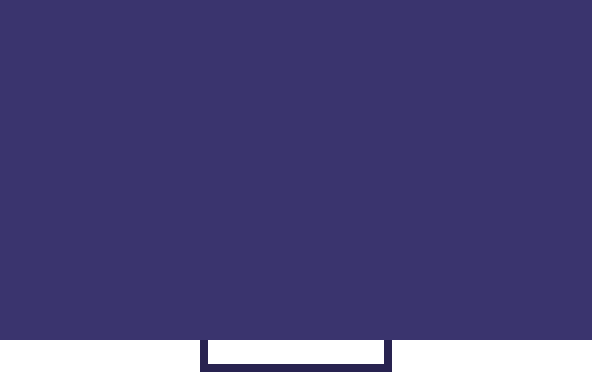
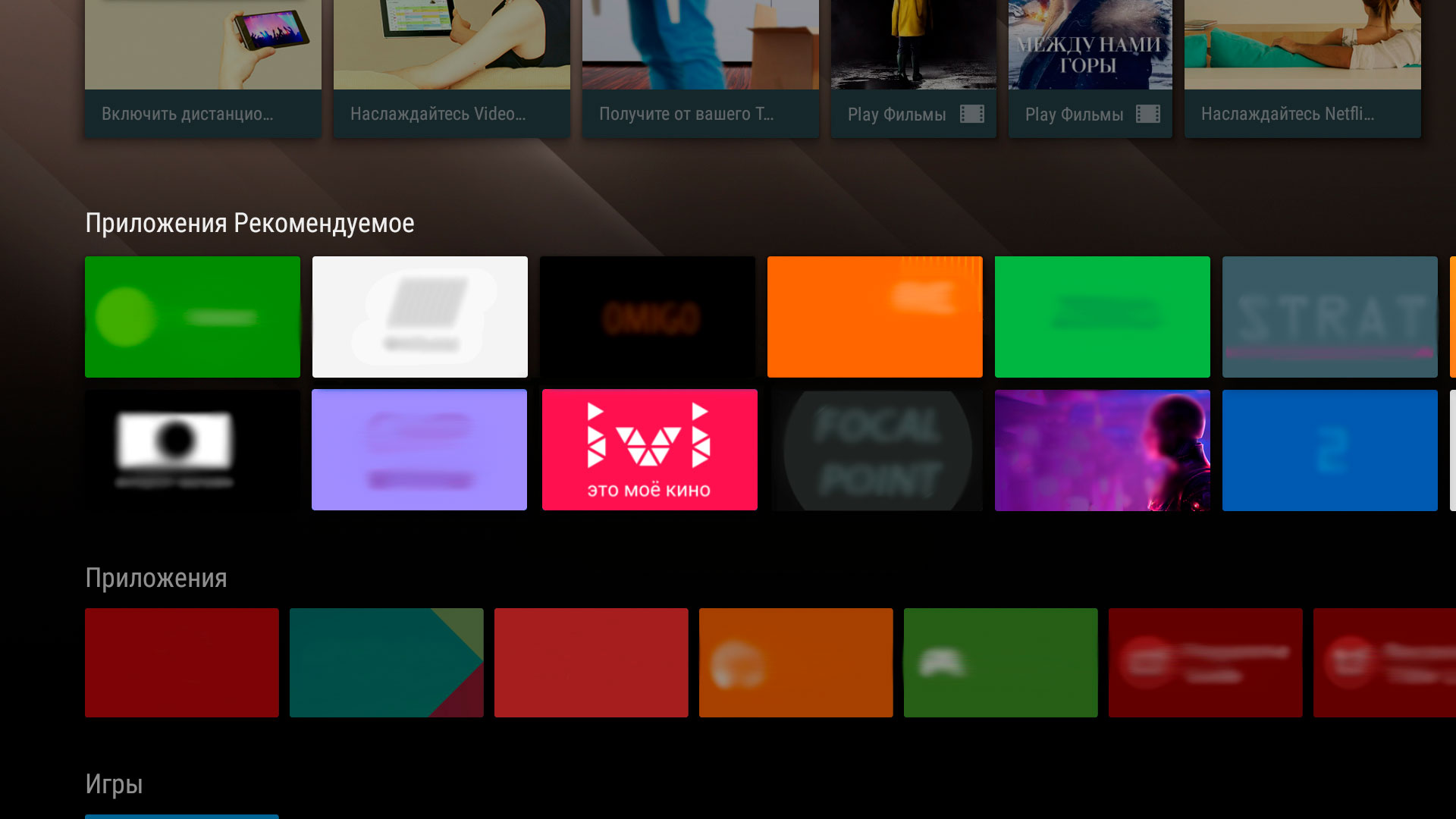

Зайдите в главное меню вашего телевизора. Найдите приложение онлайн-кинотеатра ivi и запустите его.
Если ivi нет на экране, перейдите в магазин приложений вашего Smart TV, найдите ivi и установите его.
Некоторые модели телевизоров LG Smart TV имеют пульт ДУ с отдельной кнопкой ivi. Нажмите кнопку и онлайн-кинотеатр мгновенно запустится.
Часто задаваемые вопросы
ivi на других устройствах
Фильмы, сериалы, телепередачи и мультфильмы станут для вас доступны в один клик на телевизорах Sony Smart TV.
Смотрите бесплатно, покупайте или арендуйте отдельно взятый фильм.
А подключив подписку ivi, получите еще больше возможностей. Подписка ivi — это доступ к огромному каталогу фильмов, сериалов и многого другого без рекламы и в высоком качестве.
Раскройте весь потенциал возможностей вашего Смарт ТВ и получите настоящее удовольствие от просмотра.
Для всех пользователей, купивших новый телевизор Sony Смарт ТВ, ivi предоставляет бесплатный доступ к подписке сроком на 1 неделю.
Источник: itehnology.ru
Forkplayer для Sony Bravia Smart TV 2021: установка и настройка




Телевизионные приемники торговой марки Sony известны во всем мире благодаря отличному качеству изображения, оригинальному дизайну и высокой надежности в эксплуатации. Компания Sony Corporation уже много лет использует самые лучшие технологические решения (в частности — Smart-TV), расширяющие интерфейсные возможности своих телевизоров, что позволило превратить их в мультимедийные центры. Несмотря на наличие разноплановых предустановленных программ, пользователям ввиду их вкусовых предпочтений и удобства использования нередко необходимы дополнительные конкретные виджеты. На том, как установить приложения на Sony Smart TV, детально остановимся в данном материале.
Настройка и использование Смарт ТВ Сони
Телевизоры перестали быть простым устройством для просмотра каналов. Теперь это настоящие мультимедийные центры, открывающие перед пользователями широкие возможности. Технология Smart TV значительно повышает удобство использования контента прямо с телевизора. Ведущий производитель — компания Сони также предлагает пользователям свои умные устройства под названием Sony Bravia. Рассмотрим порядок настройки Смарт ТВ Сони и особенности приложений, которые можно установить на такие аппараты.
Как настроить Форк плеер на Сони бравиа
Настройка Форка также не вызывает сложностей. Откройте параметры, кликнув по изображению трех полосок, что расположено в верхней части экрана, и вы выберите раздел «Настройки приложения».

Если у Вас остались вопросы или есть жалобы — сообщите нам
Далее вы можете указать свои параметры, или воспользоваться следующими:
- Укажите свой часовой пояс.
- Включите функцию «Живой поиск».
- Возле качества видео установите максимальное значение – 1080р.
- Активируйте сторонний контент.
- Сортировку IPTV выберите свою, либо поставьте «От русского к английскому».
- На против RemoteFork установите значение «Авто».
Как отключить подписку на ТНТ Премьер с телефона и компьютера
Полный перечень параметров изображен на скриншоте. Эти настройки подходят для использования во всех моделях телевизоров. Дополнительно можно настроить начальное меню, например, добавить часто используемые приложения и ресурсы. Снова нажмите на значок параметров и перейдите в раздел «Настройки стартового меню».
Система продемонстрирует программы и сервисы, которые можно перенести на начальный экран. Отметьте их зеленым и выходите из настроек.
Установка приложений на телевизорах Sony SmartTV с ОС Android-TV
В связи с тем, что функционал СМАРТ-ТВ базируется на платформе Android-TV, установить любое приложение на СМАРТ-телеприемник Sony не составит большого труда даже неискушенному пользователю. В качестве поискового приложения можно использовать как стандартное меню СМАРТ, так и возможности встроенного браузера (часто — Google Chrome). А чтобы успешно установить новые программы, владельцу «умной» техники от Sony нужно будет обновить имеющийся, доступный по умолчанию WEB-контент.
Обновление имеющегося WEB-контента
Обновление доступных по умолчанию приложений осуществляется следующим образом:
- на дистанционном пульте нужно нажать кнопку Home;
- в открывшемся меню следует выбрать раздел «Установки»;
- далее потребуется открыть меню «Сеть»;
- затем необходимо выбрать пункт «Обновить Интернет-содержимое» и запустить программу обновления.
Программа автоматически подключит СМАРТ-телеприемник к серверам Sony и самостоятельно осуществит обновление приложений. Главное условие успешного завершения процесса — во время обновления софта нельзя нажимать какие-либо кнопки на телевизоре и ПДУ. Запрещается также выключать телевизионный приемник и отсоединять шнур питания от розетки электросети.
Установка нового софта через меню
По окончании процесса обновления нужно нажать кнопку Home на ПДУ телевизора. В окне «Обработанные» появятся виджеты, установленные по умолчанию. Если пользователь сочтет их количество недостаточным, то можно перейти в раздел «Все приложения», найти там недостающие программы и добавить их в «Мои приложения». После этого они также появятся в главном списке.
Совет! Обновляйте WEB-контент с той-же периодичностью, что и прошивку ОС телевизора. Это послужит гарантией стабильной работы софта и исключит непредвиденные сбои при просмотре видеоконтента.
Чтобы добавить в список «Все приложения» дополнительные программы, необходимо воспользоваться таким софтом, как Store Google Play, PlayMarket или OperaTVStore. Открыв любой из приведенных сервисов и отыскав там интересующую программу (для удобства поиска весь софт, доступный для скачивания, отсортирован по категориям), пользователь просто добавляет его в список «Мои приложения».
